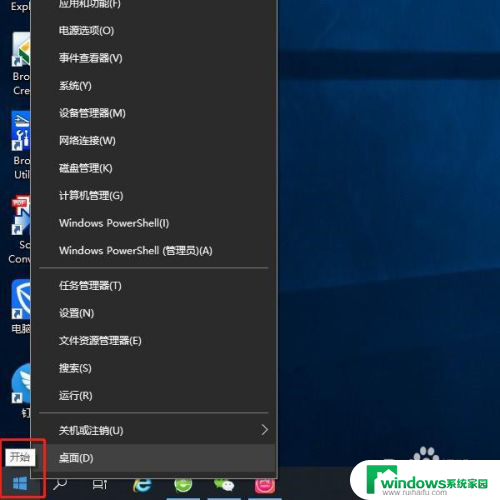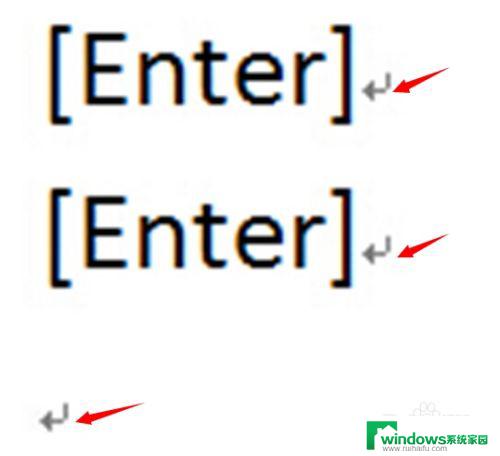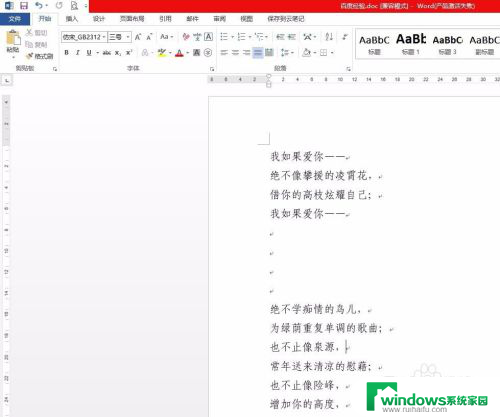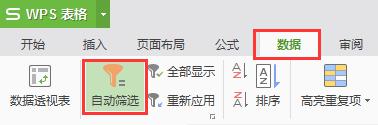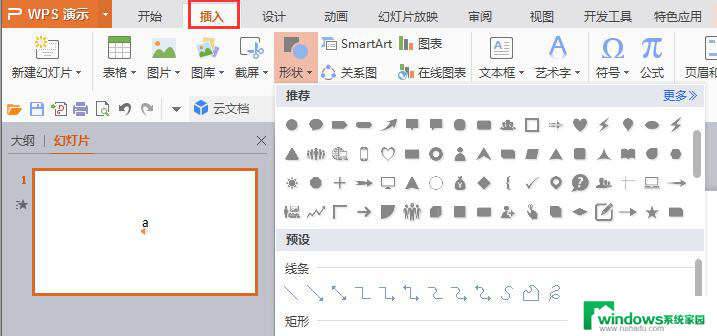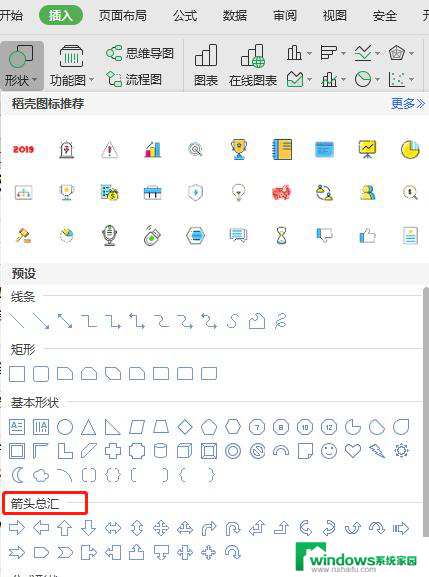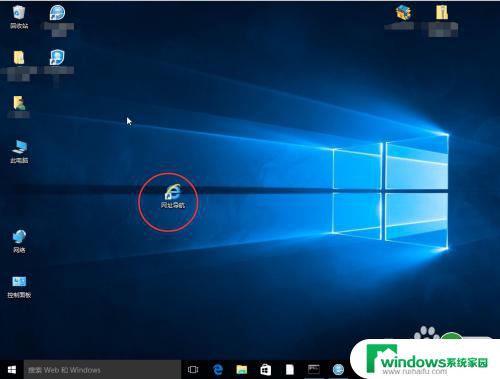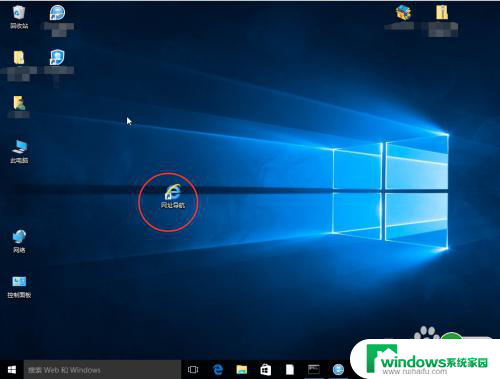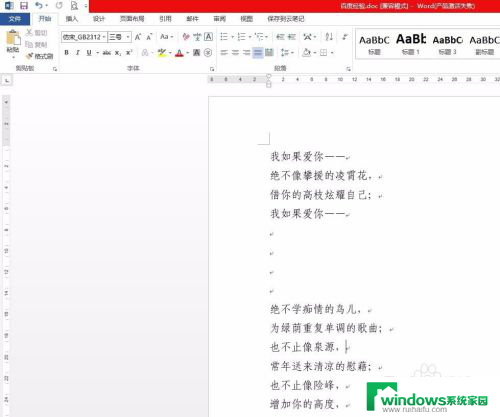cad制图箭头怎么画 CAD画箭头步骤
更新时间:2025-04-09 15:40:47作者:yang
在CAD制图过程中,箭头是一个非常重要的元素,它用来表明图纸中的方向或者标识特定的信息,画箭头的步骤虽然看似简单,但却需要一定的技巧和注意事项。在CAD软件中,画箭头可以通过绘制线段、填充等操作来完成。下面将详细介绍CAD制图中如何画箭头的步骤。
步骤如下:
1. 首先我们打开自己电脑,在桌面找到CAD图标双击打开。进入CAD软件页面。
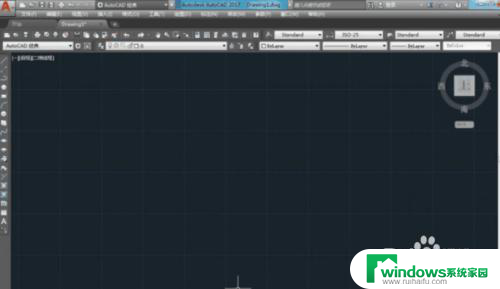
2. 然后我们在新建文件,或者按照自己需求,在文件栏点击打开。
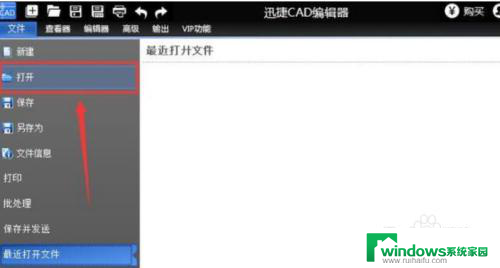
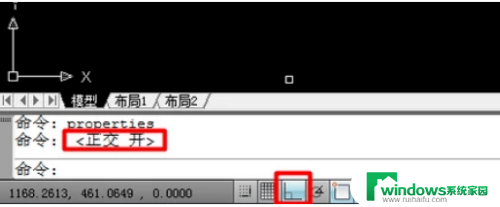
3. 为了方便画箭头,首先打开页面最下方正交模式。然后在命令框中输入PL命令,空格,再指定起点后“指定下一个起点。
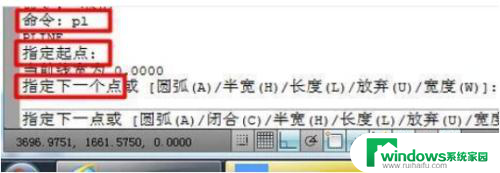
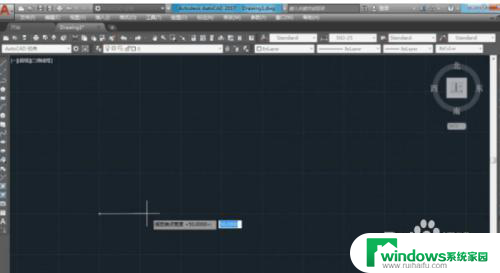
4. 再输入w空格,指定起点宽度和端点宽度,指定具体公式如图所示。
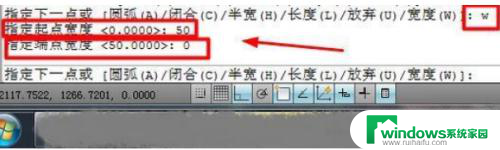
5. 回到画图界面,左右拉伸便可调整箭头长短。鼠标单击确定后点击空格键便完成箭头绘制了。
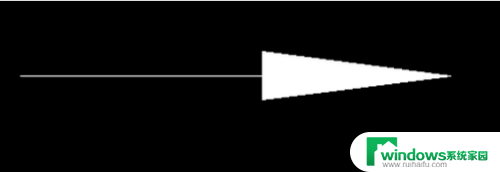
以上就是cad制图箭头怎么画的全部内容,有遇到相同问题的用户可参考本文中介绍的步骤来进行修复,希望能够对大家有所帮助。